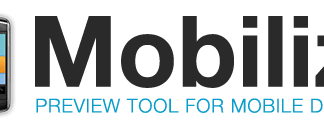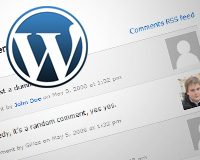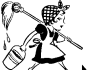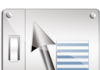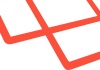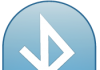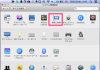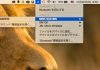Onyxの使い方の紹介です。
年末になるに連れて徐々に忙しくなり
Macのメンテナンスに割く時間が
なくなりつつあります。

ひさしぶりにOnyxを起動したら
10.9(Mavericks)では起動しなくなってました(;・∀・)
そういえば
10.8→10.9にしてから
一度もOnyxを立ち上げてなかったっけ。。。
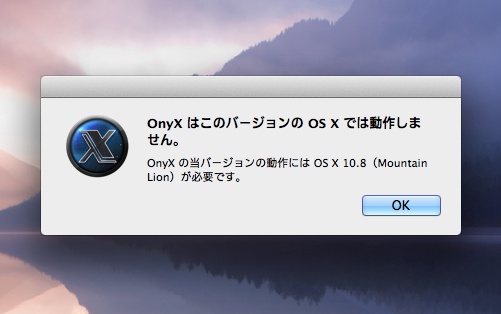
ではOnyxのバージョンを上げたいと思います。
ダウンロードページに行きます。
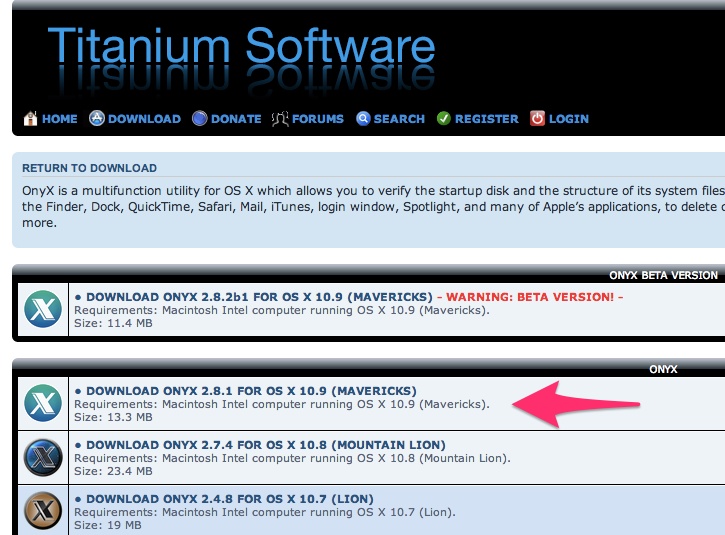
ダウンロードしたら
アプリケーションフォルダにある、旧いOnyxに
上書きします。
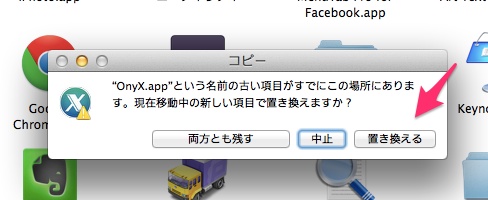
Onyxの起動画面です。
ちょっと、アイコンの感覚が広くなった感じがします。

【Command+、(カンマ)】をおして
環境設定画面を開きます。
念の為にアップデートを確認の所に
チェックを入れました。

Onyxを起動すると
『アクセシビリティ機能を使用してこのコンピュータを
制御することを求めています。』
と表示されるので
【システム環境設定】を開きます。

【プライバシー】のタブをクリックしたら
左下の鍵のマークをクリックして、ロックを解除します。
Onyx.appにチェックを入れて準備完了

Macのメンテナンスは
Onyxの【自動実行】でほとんど賄ってます。
『SMART状況』
『起動ボリュームの構成』
の検証は時間がかかりますが
自動実行ボタンをクリックしたら
出かけるなり
風呂に入るなりしていれば
終了してます。
自動実行後は再起動が必要になります。
ディスクの検証も同時に出来るので
トラブルの早期発見にもなって
良いと思います。
Mac Pro ゴミ箱